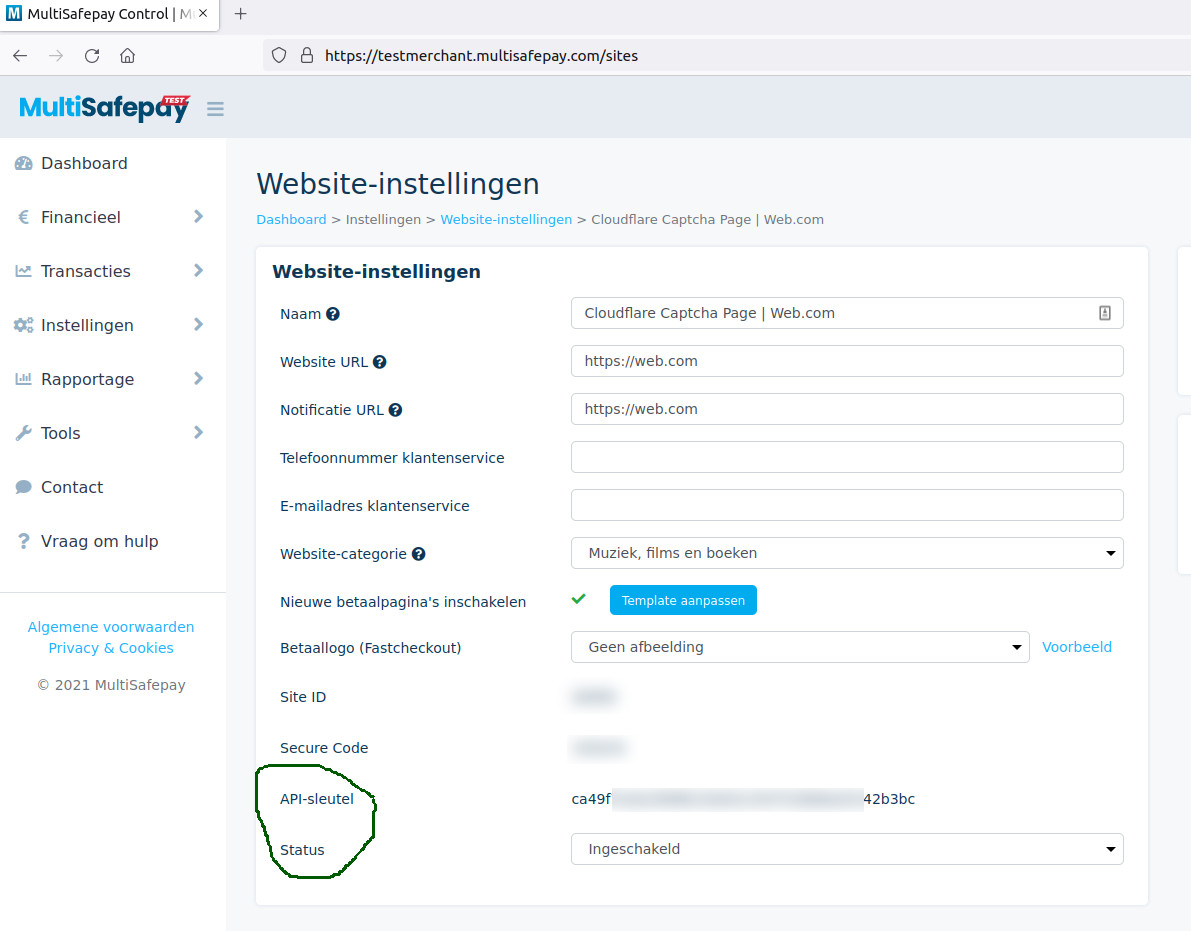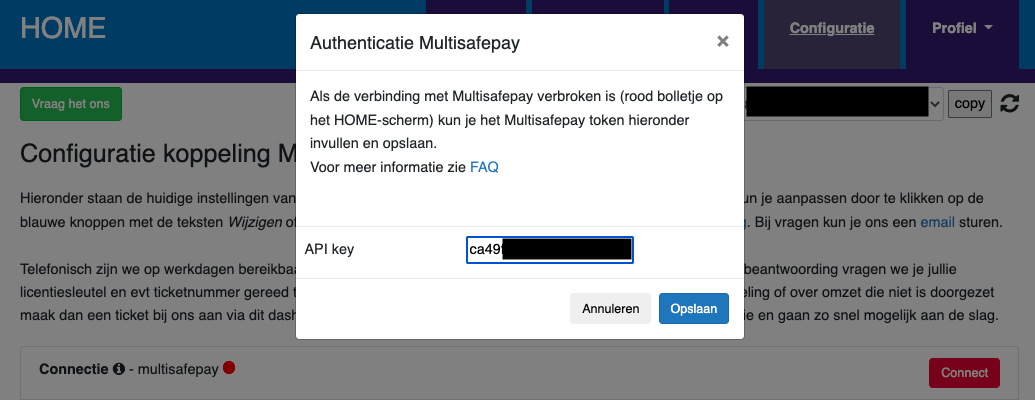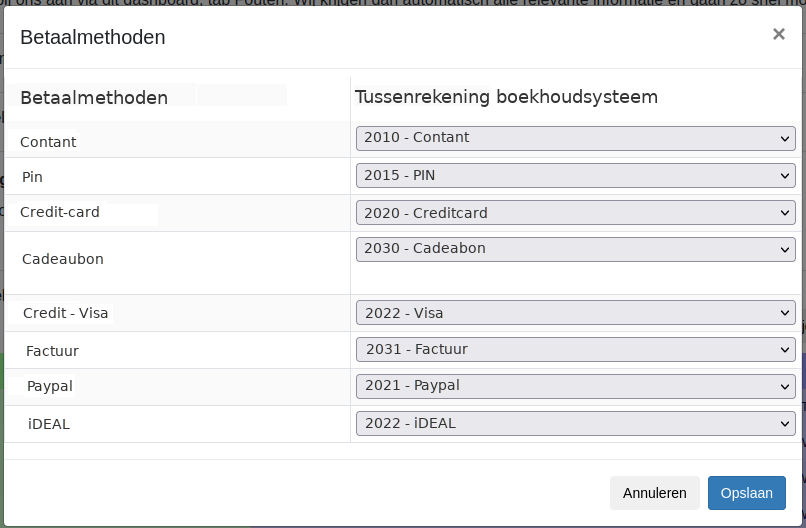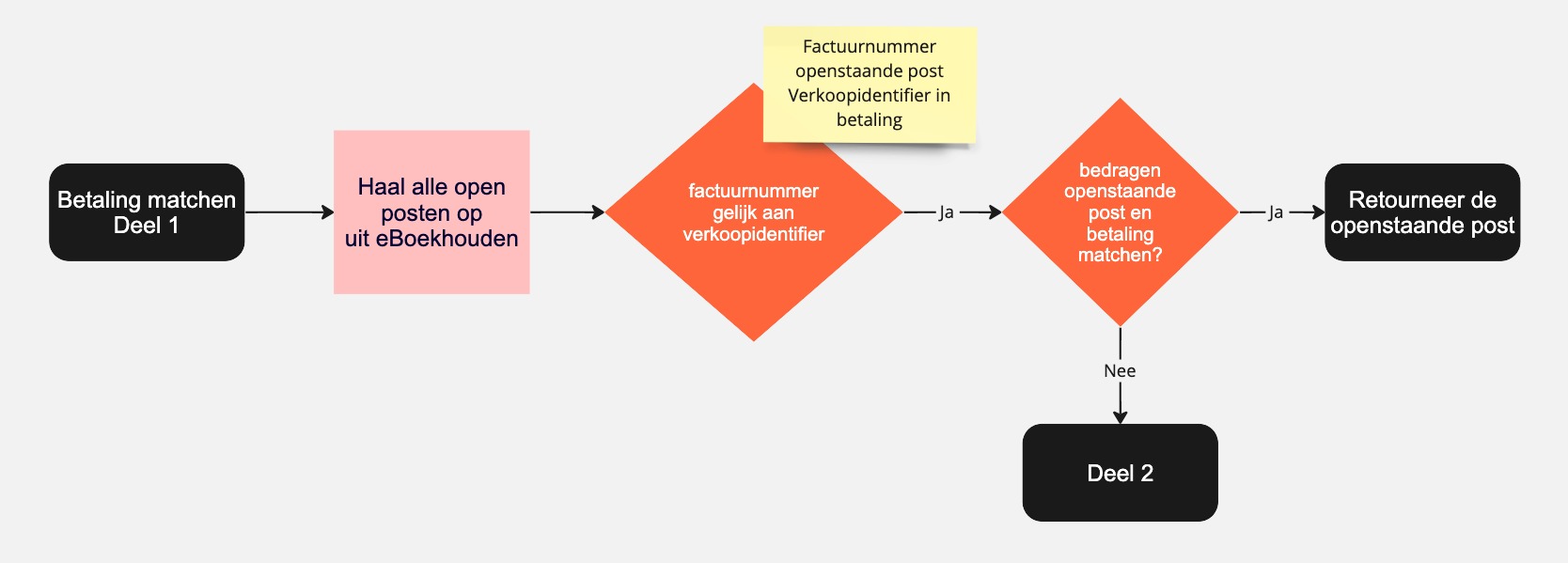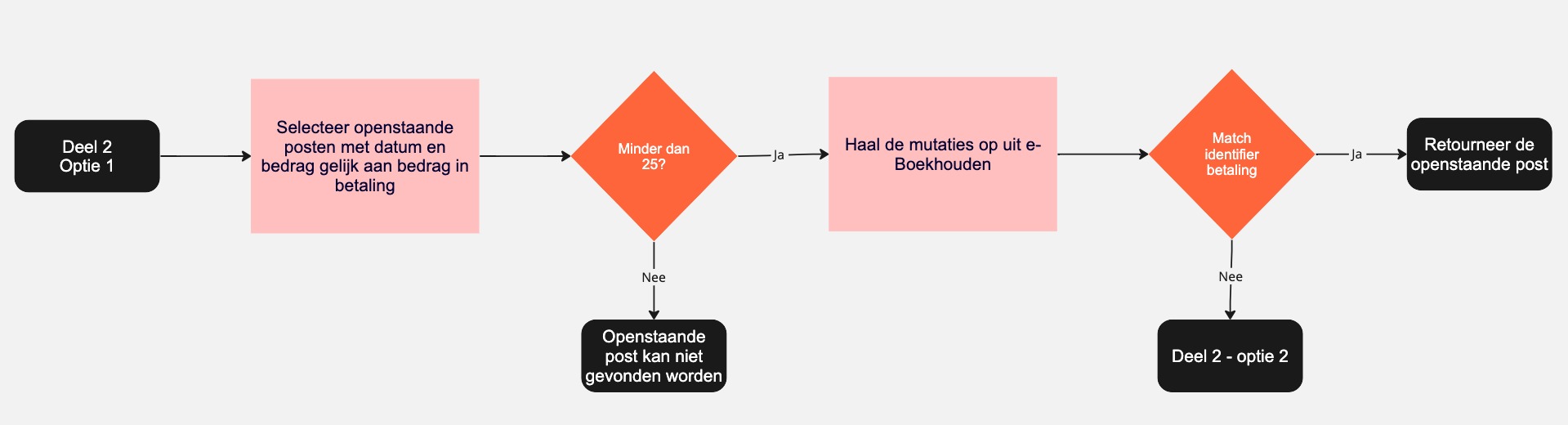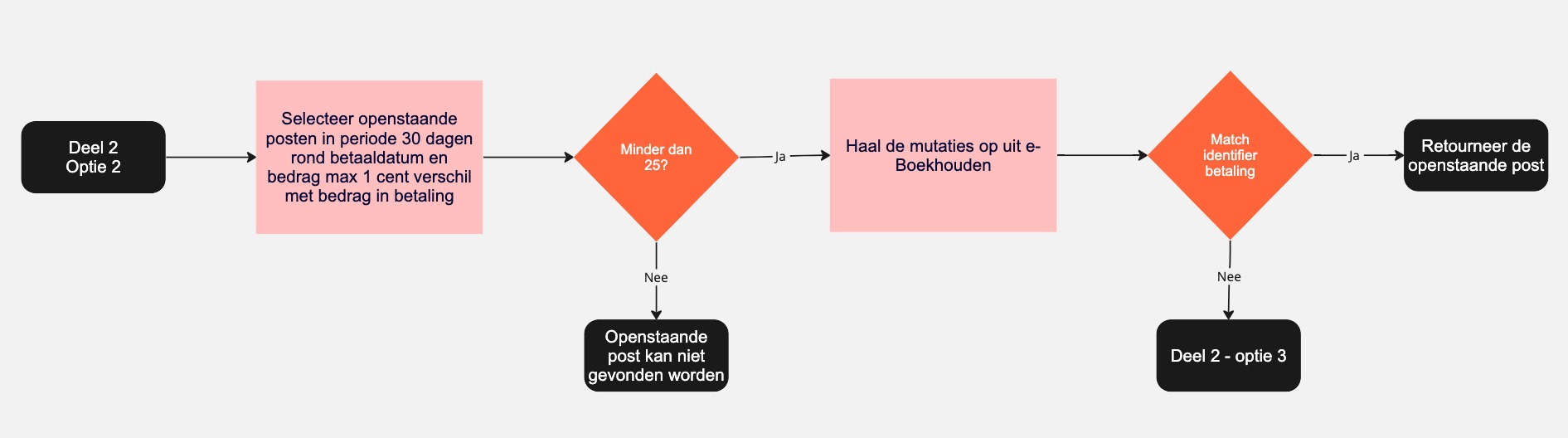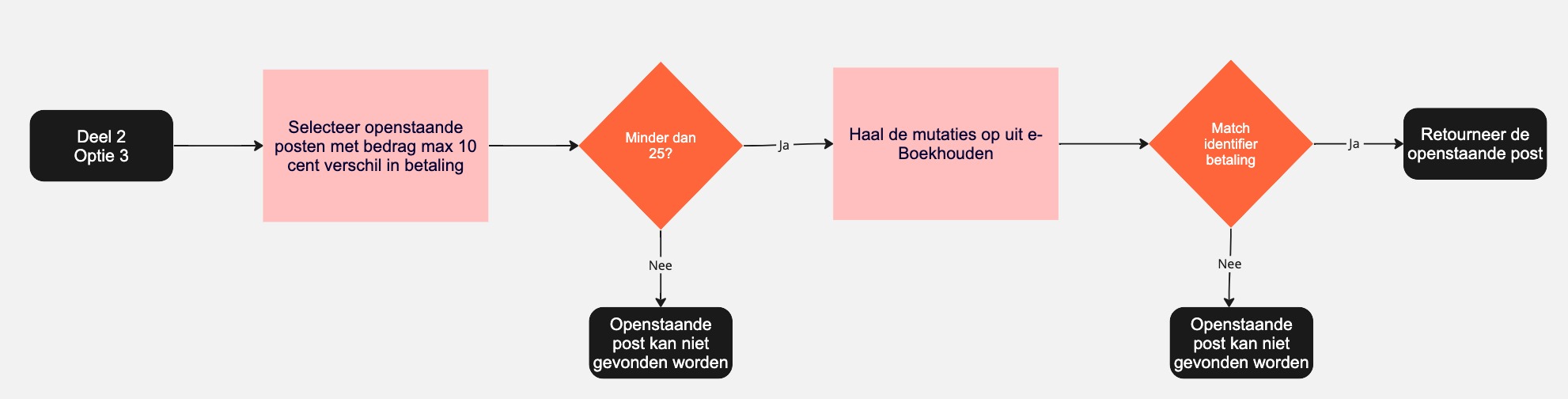1.Inleiding
Dit is de handleiding voor de koppeling tussen MultiSafePay en e-Boekhouden.
Deze koppeling zorgt dat betalingen uit MultiSafePay automatisch worden doorgezet naar mutaties in e-Boekhouden.Omdat de betalingen direct in het boekhoudsysteem van de ondernemer komen bespaart deze tijd op de financiële administratie.
Vriendelijk aandacht gevraagd voor het volgende
- Deze koppeling vervangt niet het werk van de boekhouder. Deze koppeling bespaart tijd omdat je niet meer hoeft over te tikken. De boekhouder is nog steeds nodig voor advies, kennis en controle.
Tip: Andere klanten met deze koppeling hebben veel gehad aan de tips in de FAQ voor MultiSafePay en in de FAQ voor e-Boekhouden.
Er is een proefperiode van 30 dagen.
2.Hoe de koppeling werkt
Betalingen in MultiSafePay hoeven nog niet afgerond te zijn als ze worden opgehaald. Bij incasso's en SEPA betalingen kan het zijn dat de daadwerkelijke betaling een paar dagen of weken later binnen komt. Totdat de betaling in MultiSafePay de status paid heeft zullen de betalingen bij tab Open zichtbaar zijn op het dashboard.
Lees meer Day-to-day: vanuit .... Lees minder Day-to-day: vanuit ....
Bij het doorzetten van betalingen controleert de koppeling de OpenPosten lijst binnen e-Boekhouden om te kijken of de betaling gekoppeld kan worden aan een openstaande mutatie. Zo niet dan wordt de betaling niet doorgezet. De koppeling controleert 3 dagen daarna of de openstaande post inmiddels verschenen is. Mocht de openstaande post later binnen komen dan kan de betaling alsnog doorgezet worden via de blauwe Verwerk knop bij tab Fouten op het dashboard.
Nadat de betaling is doorgestuurd en een succesmelding van e-Boekhouden is ontvangen wordt de betaling als afgehandeld aangemerkt. De MultiSafePay bestelling verschijnt bij tab Rapportage op het dashboard.
Geeft e-Boekhouden een foutmelding terug bij het verwerken van de betaling dan verschijnt de betaling bij tab Fouten op het dashboard. Via de gele knop Meer info is meer informatie over het probleem te vinden. Via de rode knop Meld probleem kan de betaling met alle noodzakelijke gegevens heel gemakkelijk bij ons aangemeld worden nadat je zelf het probleem hebt proberen op te lossen. Is het probleem opgelost dan kan in sommige situaties de betaling opnieuw worden doorgezet met de blauwe Verwerk knop.
Gegevens
Informatie over de gegevens die doorgezet worden is te vinden in de sectie Day-to-day: Naar e-Boekhouden verderop in de handleiding.
3.Nodig: MultiSafePay API sleutel
Voor het leggen van de connectie naar MultiSafePay heb je de API sleutel van je MultiSafePay account nodig. Je kunt deze vinden via Dashboard > Instellingen > Website instellingen.
4.Nodig: e-Boekhouden.nl codes
Aanmeldingen vanaf 14 maart 2025
Om de koppeling met e-Boekhouden te leggen heeft u een API token nodig. Dit API token kunt u vinden via Beheer > Koppelingen > API > e-Boekhouden API > Verder. Wij adviseren een duidelijke naam in te vullen en een einddatum een jaar in de toekomst. Let op, na deze einddatum dient u de connectie met de koppeling opnieuw te leggen.
Aanmeldingen voor 14 maart 2025
Om de koppeling met e-Boekhouden.nl te leggen zijn er speciale codes nodig. Deze zijn:
- Een gebruikersnaam
- Beveiligingscode 1
- Beveiligingscode 2
5.Installatie
Het installeren van de koppeling begint met het aanmelden voor een proefperiode, via onze koppelingen-pagina. Na aanmelding, ontvang je een e-mail met daarin een installatie-url en inloggegevens. Met deze installatie-url, start je de installatie van de koppeling.
Het activeren van de koppeling bestaat uit drie stappen:
1. Het leggen van de connectie met het MultiSafePay account. Via deze stap autoriseer je de koppeling om de gegevens uit jullie account te lezen.
2. Het leggen van de connectie met e-Boekhouden. Hiermee autoriseer je de koppeling transacties naar jullie e-Boekhouden administratie te schrijven en informatie te lezen.
3. Het configureren van extra gegevens, zoals de rekening voor de inkoopfactuur en de tussenrekeningen voor de betaalmethoden.
Lees meer Installatie ...Lees minder Installatie ...
De authenticatie met je MultiSafePay webwinkel gebeurt via de API sleutel die je in een vorige sectie hebt aangemaakt. Klik op de rode Connect knop naast multisafepay en vul de API sleutel in in het popup-window. Als de connectie correct gelegd is dan wordt het bolletje groen.
Let op: Het is nu mogelijk te koppelen met een MultiSafePay single account. Heb je meerdere shops onder je MultiSafePay hangen dan kun je op dit moment nog niet koppelen.
Authenticatie e-Boekhouden.nl
Het rode bolletje en de rode Connect knop bij e-Boekhouden op het Configuratie-scherm geeft aan dat de connectie met e-Boekhouden nog niet geldig is. Om de connectie te activeren klik je op de rode Connect knop. Je ziet dan een scherm met daarin de velden voor een gebruikersnaam en twee beveiligingscodes. Hier vul je de gebruikersnaam en de twee beveiligingscodes in die je in de vorige sectie hebt bepaald.
6.Day-to-day: Vanuit Multisafepay
Betalingen in MultiSafePay hoeven nog niet afgerond te zijn als ze worden opgehaald. Bij incasso's en SEPA betalingen kan het zijn dat de daadwerkelijke betaling een paar dagen of weken later binnen komt. Totdat de betaling in MultiSafePay de status paid heeft zullen de betalingen bij tab Open zichtbaar zijn op het dashboard.
Lees meer Day-to-day: vanuit .... Lees minder Day-to-day: vanuit ....
Uitwerking veldniveau betalingen
| Naam veld | Waarden uit MultiSafePay bestelling |
| Betaal-identifier | [transaction_id] |
| Betaal-nummer | [site_id], deze waarde wordt niet gebruikt |
| Bestelling-identifier | [order_id] |
| Transactie-identifier | [transaction_id] |
| Omschrijving | [desription] |
| Betaaldatum | De datum uit [completed] als deze bestaat, anders de datum uit [created] |
| Totaal | [amount] / 100, MultiSafePay geeft het betaalde bedrag in centen |
| Valuta | [currency] |
| status | [status] |
| Betaalmethode - id | [payment_method] in kleine letters |
| Betaalmethode - naam | [payment_method] |
| Het is soms mogelijk om bij een betaling in Multisafepay een bijbehorende bestelling op te halen. Die bestelling kan extra informatie geven voor het afletteren in e-Boekhouden. | |
| Naam veld | Waarden uit MultiSafePay bestelling |
| Bestelling-identifier | [order_id] |
| Bestelnummer | [description] |
| Betaal-identifier | [transaction_id] |
| Status bestelling | [status] |
| Status betaling | [financial_status] |
| Besteldatum | [created] |
| Totaal | [amount] / 100, MultiSafePay geeft het betaalde bedrag in centen |
| Valuta | [currency] |
| Betaalmethode - id | [payment_details][type] |
| Betalingen | Hiervoor worden de velden [payment_methods] uit de bestelling en de aparte betaling gebruikt. Veld [payment_methods] bevat de betalingen. In onderstaande tekst staat [i] voor een betaling uit [payment_methods]. Voor iedere betaling wordt een aparte betaling voor de bestelling gemaakt.
|
| Als het niet mogelijk is om de bijbehorende bestelling op te halen, bijvoorbeeld omdat daar geen rechten toe zijn, dan wordt de betaling gebruikt om een fictieve bestelling aan te maken. | |
| Als het mogelijk is om een aparte bestelling voor de betaling op te halen in MultiSafePay dan wordt de klant bepaald op basis van de bestelling. Als de bestelling niet opgehaald kan worden dan wordt de klant bepaalt op basis van veld [customer] in de betaling. Ook de klantgegevens kunnen extra informatie geven voor het afletteren in e-Boekhouden. | |
| Naam veld | Waarden uit MultiSafePay bestelling |
| Voornaam | [first_name] |
| Achternaam | [last_name] |
| Adres | [address1] en [address2] |
| Huisnummer | [house_number] |
| Postcode | [zip_code] |
| Plaats | [city] |
| Staat | [state] |
| Iso-landcode | [country] |
| [email] indien bekend, anders nocustomer | |
| Mobiel | [phone1] |
| Als er geen klant-gegevens gevonden worden dan zal er een lege klant met emailadres nocustomer geretourneerd worden. Het emailadres nocustomer geeft aan dat er geen klantgegevens zijn om te matchen in e-Boekhouden. | |
7.Day-to-day: Naar e-Boekhouden.nl
Aanmaken facturen / verkooptransacties
De verkopen uit MultiSafePay worden in e-Boekhouden geimporteerd als mutaties of facturen. Per verkoop worden de BTW en grootboekrekening meegegeven zoals ingesteld bij de installatie van de koppeling.
Bij het aanmaken van een OSS factuur of mutatie in e-Boekhouden verschijnen per regel in de MultiSafePay verkoop twee regels in de e-Boekhouden mutatie / factuur. De eerste regel in de e-Boekhouden mutatie / factuur bevat het bedrag excl BTW en de tweede regel het BTW bedrag. De eerste regel wordt op een omzet rekening geboekt, de tweede regel op een BTW rekening. De omzet en BTW rekeningen zijn in te stellen via tab Configuratie van het dashboard.
Let op: Bij het aanmaken van mutaties geeft de koppeling een verkoopnummer mee. Is er al een mutatie met dat nummer dan zal de bestaande mutatie overschrijven. Zorg dus altijd dat de verkoopnummers uniek zijn, zeker als je meerdere koppelingen op 1 e-Boekhouden laat binnenkomen.
Aanmaken betaaltransacties
Betalingen uit MultiSafePay worden in e-Boekhouden geimporteerd als mutaties. Per betaling wordt de financiele rekening meegegeven zoals ingesteld bij de configuratie van de koppeling. Als je deze rekening wilt wijzigen dan kan dat heel gemakkelijk via tab Configuratie van het dashboard.
Om een betaling door te kunnen zetten probeert de koppeling de bijbehorende post te vinden in e-Boekhouden.
Hiervoor wordt de lijst openstaande posten uit e-Boekhouden gebruikt. Het bepalen van de openstaande post die bij de betaling hoort bestaat uit twee delen. Eerst wordt de volledige lijst met openstaande posten doorlopen. De koppeling zoekt naar een openstaande post met als factuurnummer het verkoopkenmerk uit de betaling. Er vindt hier een extra controle plaats, namelijk op het openstaande bedrag van de openstaande post. Dit openstaande bedrag moet gelijk zijn aan het bedrag in de betaling.
Het is niet altijd mogelijk om via deze stap de openstaande post te vinden. Dat kan komen doordat er naast de Webwinkelfacturen - e-Boekhouden.nl koppeling twee extra koppelingen worden gebruikt: Eentje voor de betalingen in bijvoorbeeld de webshop en de andere voor het aanmaken van e-Boekhouden mutaties op basis van verkopen in de webshop. Deze twee koppelingen kunnen verschillende verkoopidentifiers doorgeven.
Als het niet lukt om de e-Boekhouden te vinden op basis van het factuurnummer gaat de koppeling verder zoeken. Hiervoor moeten openstaande posten een-voor-een geopend worden en dat is een zware belasting voor de e-Boekhouden API. De koppeling gebruikt een speciale aanpak om zo min mogelijk openstaande posten te hoeven openen. Deze aanpak bestaat uit drie stappen.
- De koppeling zoekt in de lijst openstaande mutaties naar openstaande posten met precies het betaalde bedrag en de precieze datum van de betaling. Dit kunnen meerdere mutaties zijn. Als dit er minder dan 25 zijn dan opent de koppeling de mutaties een-voor-een totdat er een mutatie gevonden wordt waarbij de verkoop-identifier in de mutatie voorkomt. Dit kan bijvoorbeeld in de omschrijving van de mutatie zijn.
- Als de voorgaande stap geen geschikte mutatie vindt dan zoekt de koppeling in de lijst openstaande posten naar alle mutaties die met een bedrag dat max 1 cent afwijkt in een periode t/m 30 dagen voor of na de betaaldatum. Als dit er minder dan 25 zijn dan opent de koppeling deze mutaties een-voor-een en probeert de verkoop-identifier uit de betaling weer te matchen met de openstaande post.
- Als de voorgaande stap ook geen geschikte mutatie oplevert dan zoekt de koppeling in de lijst openstaande posten naar alle mutaties die qua bedrag max 10 cent afwijken. Er wordt geen rekening meer gehouden met de datum. Als dit er minder dan 25 zijn dan opent de koppeling deze mutaties een-voor-een en probeert de verkoop-identifier uit de betaling weer te matchen met de openstaande post.
Stap 1: Doorlopen openstaande postenlijst en matchen op factuurnummer
Stap 2:
- Check openstaande mutaties op datum en bedrag
- Check openstaande mutaties op periode van 60 dagen en bedrag met 1 cent verschil
- Check openstaande mutaties op bedrag met 10 cent verschil
Doorzetten zonder openstaande post
Het is mogelijk om betalingen waar geen openstaande post voor is toch door te zetten naar e-Boekhouden. Hiervoor moeten wij een contract-instelling aanpassen. Het is zeker niet de beste manier, dus wij adviseren om hier niet of zeer beperkt gebruik van te maken. Let op: Er zijn twee zaken waar je rekening mee moet houden bij het doorzetten van betalingen naar e-Boekhouden:
- Er is een technische limiet aan het aantal openstaande posten dat de koppeling op kan halen. We kunnen niet precies zeggen waar die limiet ligt, maar een paar honderd openstaande posten is erg veel.
- e-Boekhouden heeft een eigen afletter optie. Dat betekent dat als betalingen bijvoorbeeld via het bankboek binnenkomen en de debiteur en het bestelnummer komt overeen dan plaatst e-Boekhouden die betaling automatisch bij de verkoopmutatie. e-Boekhouden houdt geen rekening met het openstaande bedrag omdat er ook deelbetalingen kunnen zijn. Zorg altijd dat de bestelnummers van de mutaties uniek zijn.
Uitwerking veldniveau aanmaken e-Boekhouden

| Naam | Voorbeeld | Opmerking |
| Factuurnummer | 3908 | Dit is optioneel, wij adviseren om e-Boekhouden de factuurnummers zelf te laten bepalen. Dan zijn ze zeker uniek en opvolgend. Wil je het factuurnummer toch meegeven dan kan hiervoor het MultiSafePay gebruikt worden. |
| Relatiecode | 2023031416200123 | De RelatieCode van de debiteur in e-Boekhouden. Het kan zijn dat de debiteur in een eerdere stap door de koppeling aan e-Boekhouden is toegevoegd. |
| Datum | 2023-01-11 | Datum bestelling |
| Betalingstermijn | 14 | |
| BoekhoudmutatieOmschrijving | ORD145 - mollie | Bestelnummer - betaalmethode (indien aanwezig) |
| AutomatischeIncasso | false | Kan niet aangepast worden |
| Factuursjabloon | Factuursjabloon | De naam van het factuurprofiel, default Factuursjabloon. Indien je het factuurprofiel niet kunt instellen in tabblad Configuratie, dan kun je de naam aan ons doorgeven, en stellen wij het in. |
| Producten | De artikelcodes van de producten in e-Boekhouden. Het kan zijn dat de koppeling hiervoor in een eerdere stap producten heeft aangemaakt in e-Boekhouden. | |
| InBoekhoudingPlaatsen | true | Kan niet aangepast worden |
| Regels | ||
| Aantal | 1 | |
| Code | 6940478067395 | Code product in e-Boekhouden |
| Omschrijving | 2 weken verlenging | De omschrijving in de regel |
| PrijsPerEenheid | 8.22 | Eenheidprijs excl BTW |
| BTWCode | HOOG_VERK_21 | Zoals ingesteld via het dashboard |
| TegenrekeningCode | 8000 | Zoals ingesteld via het dashboard |
| KostenplaatsID | 0 | Deze wordt nooit meegegeven |

| Naam | Voorbeeld | Opmerking |
| SOORT | 2 | Factuurbetaling ontvangen, dit is niet aan te passen. |
| REKENING | 1300 |
Meestal 1300, maar is op verzoek aan te passen. Rekening die is ingesteld voor de betaalmethode - dit is een financiele rekening in e-Boekhouden. |
| OMSCHRIJVING | ORD235 | Betaling betaalmethode - verkoopnummer in betaling. |
| FACTUUR | ORD235 | verkoopnummer in betaling |
| BETALINGSKENMERK | ORD235 | |
| DATUM | 01-01-2023 | |
| INEX | EX | |
| RelationCode | Debiteur uit de OpenPosten lijst bij de verkoopmutatie | |
| Regels | ||
| BEDRAGEXCL | 99.09 | Bedrag excl BTW |
| BEDRAGINCL | 119.90 | Bedrag incl BTW |
| BTWBEDRAG | 20.81 | BTW bedrag |
| BTWPERC | HOOG_VERK_21 | Zoals ingesteld op het dashboard |
| TEGENREKENING | 8000 | Zoals ingesteld op het dashboard |
| Naam | Voorbeeld | Opmerking |
| Mutatienr | Leeg | e-Boekhouden bepaalt zelf dit nummer. Dit is niet aan te passen. |
| Soort | FactuurbetalingOntvangen | Dit is niet aan te passen. |
| Relatiecode | Relatie debiteur in e-Boekhouden | |
| Datum | 2023-10-02 | Datum verkoop |
| Omschrijving | iDEAL - 123 - trx_qwer | Betaalmethode - mutatienummer - transaction_id |
| Factuurnummer | 90282 | Factuurnummer |
| Boekstuk | tr_qwer | transactie-id betaling |
| Betalingstermijn | 14 | Niet aanpasbaar |
| InExBTW | IN | Niet aanpasbaar |
| Line |
|
8.Support
Lees meer Support .... Lees minder Support ....

Uitleg tabs dashboard
Op het Dashboard >> Rapportage zie je welke verkopen uit je MultiSafePay account, per wanneer, zijn doorgezet naar e-Boekhouden.Wat als verkopen missen in e-Boekhouden
Als verkopen ontbreken in e-Boekhouden adviseren we je de volgende stappen te doorlopen:- Log in op het dashboard: https://uwkoppeling.webwinkelfacturen.nl. De gebruikersnaam en het wachtwoord staan in de registratie email.
- Ga naar tab Fouten en kijk of de verkoop daar staat. Het kan zijn dat je de zoekperiode moet aanpassen als de
verkoop van een eerdere maand is. Als je de verkoop in dit overzicht vindt:
- Bekijk de foutcode en controleer of je die zelf op kunt lossen.
- Zo ja los het probleem op en klik op de blauwe knop Verwerk om de verkoop opnieuw aan te bieden.
- Zo nee gebruik de rode knop Meld probleem om een ticket bij ons aan te maken.
- Let op bij meerdere fouten hoe je maar 1 of 2 keer een ticket aan te maken. Wij zien vanzelf de andere problemen.
- Ga naar tab Rapportage en kijk of de verkoop daar staat. Zo ja dan staat daar vaak een identifier van e-Boekhouden bij (in het paarse deel van het overzicht) waarmee je de verkoop kunt zoeken.
- Ga naar tab Open en kijk of de verkoop daar staat.
- Mocht je er niet uitkomen, dan kun je altijd via de groene Vraag het ons knop een ticket bij ons aanmaken.